win10电脑磁盘怎么合并|win10电脑磁盘合并的方法
时间:2017-01-22 来源:互联网 浏览量:
有时候电脑里磁盘太多有点管理不过来,有时候磁盘太多好多不用,有时候强迫症犯了就是不想看到有那么多的磁盘。win10电脑磁盘怎么合并?我教你方法来把磁盘合并起来,简单又快捷!
win10电脑磁盘合并的方法:
1、win10比较特别,右键“此电脑”,你会看到右键后的那几个系统栏,找到“管理”,点击进去。

2、之后会弹出一个框,在这个框里的左面找到“磁盘管理”,鼠标左键点击进入。这是就会有分卷信息。
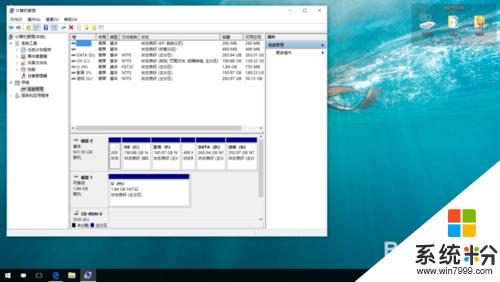
3、可以看到有很多的磁盘在这里,找到你觉得没有用的磁盘,然后右键点击这个磁盘,找到“删除卷”。
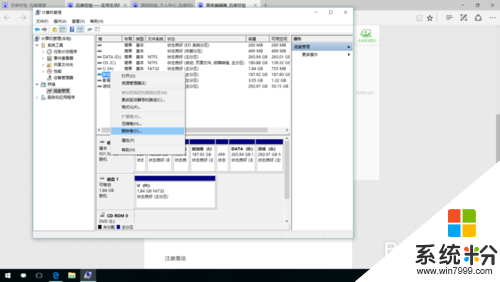
4、点击之后会有提示,大概就是问你是不是真的要删除。继续点击之后,在右侧的下方出现一个黑色的长条“未分配”。
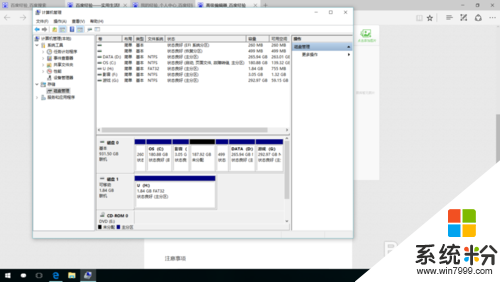
5、然后你找到你想要扩展的卷,当然,你不想扩展闲着也行。在要扩展的卷上右键,找“扩展卷”。
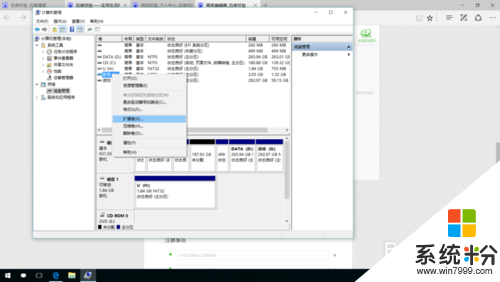
6、鼠标左键点击进入后一路点击继续即可,然后你就会发现你所选择的要扩展的卷变大了。
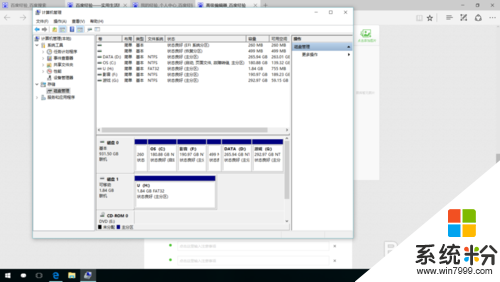
【win10电脑磁盘怎么合并】大家知道是怎么一回事了吧,按照上述的教程步骤来设置就能解决问题。还有其他的windows下载使用的疑问的话,都欢迎上系统粉官网查看。
我要分享:
相关教程
- ·win10磁盘能合并吗|win10怎么将磁盘合并
- ·win10如何合并磁盘分区 win10合并磁盘分区的方法
- ·Win10磁盘合并怎么操作?Win10磁盘分割合并教程
- ·Win10怎样合并磁盘分区? Win10合并磁盘分区的操作方法
- ·win10电脑合并/分区怎么做|win10磁盘分区合并的方法
- ·win10磁盘分区合并怎么操作|win10磁盘分区合并方法
- ·桌面文件放在d盘 Win10系统电脑怎么将所有桌面文件都保存到D盘
- ·管理员账户怎么登陆 Win10系统如何登录管理员账户
- ·电脑盖上后黑屏不能唤醒怎么办 win10黑屏睡眠后无法唤醒怎么办
- ·电脑上如何查看显卡配置 win10怎么查看电脑显卡配置
win10系统教程推荐
- 1 电脑快捷搜索键是哪个 win10搜索功能的快捷键是什么
- 2 win10系统老是卡死 win10电脑突然卡死怎么办
- 3 w10怎么进入bios界面快捷键 开机按什么键可以进入win10的bios
- 4电脑桌面图标变大怎么恢复正常 WIN10桌面图标突然变大了怎么办
- 5电脑简繁体转换快捷键 Win10自带输入法简繁体切换快捷键修改方法
- 6电脑怎么修复dns Win10 DNS设置异常怎么修复
- 7windows10激活wifi Win10如何连接wifi上网
- 8windows10儿童模式 Win10电脑的儿童模式设置步骤
- 9电脑定时开关机在哪里取消 win10怎么取消定时关机
- 10可以放在电脑桌面的备忘录 win10如何在桌面上放置备忘录
win10系统热门教程
- 1 如何设置win10写字板;win10写字板如何自动换行
- 2 win10系统图标有重影该如何消除?
- 3 win10扩大虚拟内存怎么做 win10系统虚拟内存增加步骤
- 4win10输入法繁体字 Win 10系统默认的输入法能输入繁体字吗
- 5Win10重置和回退有什么不同?回退和重置的区别及操作方法
- 6win10如何添加输入法 Win10怎么添加中文输入法
- 7w10右击文件卡死怎么解决|w10右击文件卡死的解决方法
- 8win10怎么把图标放到任务栏?win10图标放到底部的操作方法!
- 9Win10能识别3TB硬盘吗?3TB硬盘Win10是否要用UEFI GPT模式?
- 10win10应用无法固定到任务栏该怎么办?文件夹固定到任务栏的解决方法!
最新win10教程
- 1 桌面文件放在d盘 Win10系统电脑怎么将所有桌面文件都保存到D盘
- 2 管理员账户怎么登陆 Win10系统如何登录管理员账户
- 3 电脑盖上后黑屏不能唤醒怎么办 win10黑屏睡眠后无法唤醒怎么办
- 4电脑上如何查看显卡配置 win10怎么查看电脑显卡配置
- 5电脑的网络在哪里打开 Win10网络发现设置在哪里
- 6怎么卸载电脑上的五笔输入法 Win10怎么关闭五笔输入法
- 7苹果笔记本做了win10系统,怎样恢复原系统 苹果电脑装了windows系统怎么办
- 8电脑快捷搜索键是哪个 win10搜索功能的快捷键是什么
- 9win10 锁屏 壁纸 win10锁屏壁纸设置技巧
- 10win10系统老是卡死 win10电脑突然卡死怎么办
